Qual a importância da configuração do Material no Vray?
O Vray é um renderizador que tem como objetivo atribuir realismo aos projetos 3D, a partir de suas configurações, como por exemplo, através dos materiais utilizados no projeto. Com isso, o Material no Vray e a qualidade de sua renderização torna-se parte importante e interfere diretamente no resultado final da cena.
Muito utilizado por arquitetos e designers de interiores, o Vray é um dos renderizadores mais utilizados atualmente no mercado, principalmente como complemento do Software SketchUp, o qual realiza a modelagem 3D.

Ao renderizar uma cena nota-se que um material no Vray mal configurado causa grandes danos no realismo da renderização, tornando a cena mais artificial, o que não deixa transmitir ao cliente toda a intenção e emoção que o profissional deseja representar na cena.
Por este motivo, torna-se essencial o conhecimento dos materiais, suas características e configurações necessárias para que o render obtenha um resultado mais próximo possível ao real.
Dessa forma, a renderização transforma o projeto em algo mais compreensível e didático, o profissional evita futuros transtornos e decepções que podem ocorrer se houver falta de entendimento por parte do contratante em relação aos materiais e estética do ambiente, tornando o render essencial para a complementação do projeto.
Além disso, com a utilização do Vray, há a possibilidade de testar diferentes materiais no ambiente de forma realista, o que permite análises do local para que não haja receio e dúvidas nas escolhas do projeto ao finalizá-lo e iniciar sua obra. Por isso, é importante obter conhecimento sobre o Software e os materiais nele utilizado.

Como esse artigo está estruturado
- Qual a Importância dos materiais no Vray?
- Como Obter Material Realista no Vray
- Compreender as Características dos Materiais
- Como ter acesso às configurações do Material no Vray
- Como Adicionar e Salvar o Material no Vray
- Configurações dos Materiais
- Materiais Realistas
- Conclusão
Como Obter Material Realista no Vray
Muitos estudantes e profissionais se perguntam como conseguir realizar um material de qualidade no Vray, como criar um novo material, e qual configuração deve-se utilizar na hora de trazer realismo a cena. Se perguntar tópicos como estes é o primeiro passo para a procura do conhecimento do software e suas renderizações.
Inicialmente, quando o profissional começa a renderizar as suas modelagens, configurar material no Vray não é fácil. Há a necessidade de compreender como o Software funciona, e adquirir conhecimento sobre o assunto. Com o tempo, o profissional começa a criar de forma mais rápida e simples os materiais realistas e executar renders com qualidade.
Quando nota-se uma imagem com materiais “artificiais”, sem realismo, isto pode acontecer pelo fato de muitos profissionais não conhecerem e saberem configurar o material de forma adequada, além de não compreenderem de fato, o que aquele material quer transmitir no ambiente.
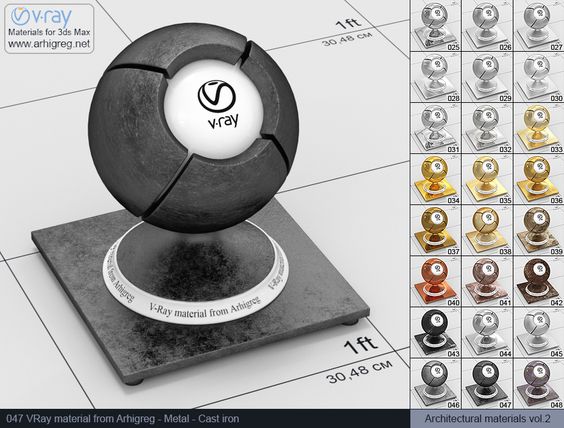
Dessa forma, necessita-se para obter um material realista:
- Compreender quais as características possui o material que o profissional deseja criar e renderizar
- Como configurar um material no Vray.
Estes dois tópicos em junção com a utilização de uma boa modelagem 3D, e uma boa iluminação, proporcionam uma imagem de qualidade, com a cena transmitindo um espaço renderizado. Proporcionando assim mais valor ao projeto.
Compreender as Características dos Materiais
Pode-se dizer que inicialmente o profissional deve entender qual tipo de material ele deseja criar, se será água, metal, chão com pisos de madeira, ou porcelanato, entres outros. E se fazer perguntas como, qual tipo de madeira utilizará, qual tipo de metal, se eles terão um reflexo ou refração intenso ou não, por exemplo.
Perguntas como estas ajudarão a compreender como o material deve ser configurado para que chegue ao resultado desejado. Existem dois tipos de materiais:
- Materiais Condutores (Metálicos): Não precisam utilizar a configuração Fresnel, o qual aumenta ou diminui a intensidade do reflexo no objeto. Fazem parte desses materiais o aço inox, o alumínio, o ouro entre outros.

- Materiais Não Condutores (Dielétricos): Estes materiais, ao contrário do anterior, utilizam o Fresnel para configurar o reflexo do material através do IOR, o qual quanto mais alto, mais reflexivo se torna o material. Fazem parte dos não condutores, materiais como o vidro e a cerâmica.

Além dessas características, há a necessidade de observar também se o material que deseja criar possui alguma deformidade, rugosidade ou outros relevos, isto ajudará o profissional na hora de renderizar o material e realizar as configurações que o Vray proporciona ao profissional, para a realização de um bom trabalho.
Como ter acesso às configurações do Material no Vray
Para conseguir acessar os materiais do Vray, é necessário abrir a janela do Vray BRDF. Nesta janela encontram-se configurações que podem ser realizadas para modificar as características dos materiais de acordo com o que o profissional deseja, buscando o realismo para a cena.
Para isso seguem-se alguns passos:
Inicialmente é necessário clicar no botão Asset Editor, localizado no painel de ferramentas Vray for Sketchup:
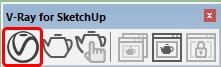
Ao clicar no Asset Editor, abrirá a janela do Vray Asset Editor, onde encontram-se diferentes abas. Para ter acesso às configurações dos materiais no render, necessita-se clicar na primeira aba, a Materials.
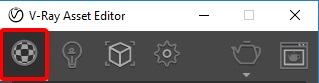
Ao expandir esta janela do Vray, aparecerão as configurações dos materiais no Vray BRDF:
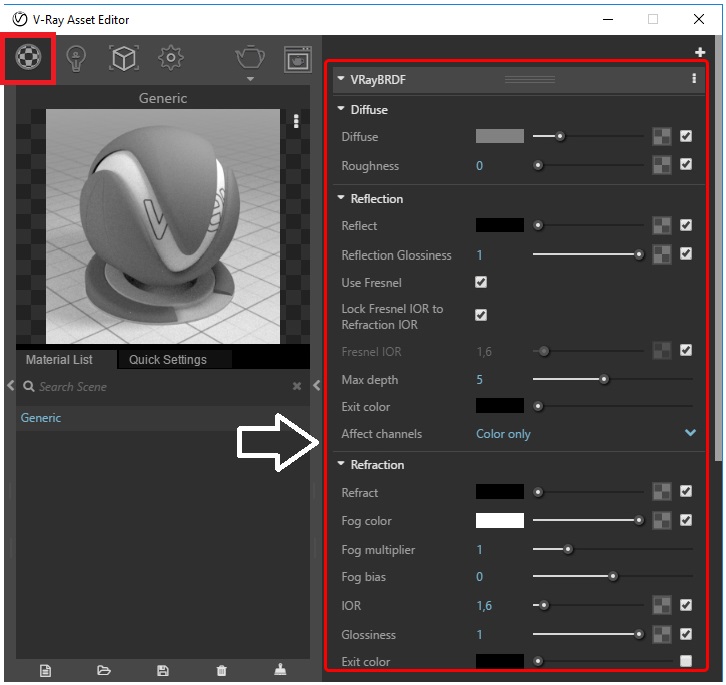
Com a Janela do VRayBRDF aberta, possibilita-se as modificações das características do material selecionado. Nela encontram-se aspectos como o Diffuse, o Reflection e a Refraction. Estas configurações serão explicadas ao decorrer do texto.
Como Adicionar e Salvar o Material no Vray
Além de utilizar a janela para configurar os materiais já existentes na cena, o Vray possibilita ao profissional criar um novo material, para compor sua maquete eletrônica. Para isso, há a necessidade de ir ao menu inferior esquerdo e clicar no campo Add Material, onde aparecerão diferentes opções de materiais que podem ser criados.
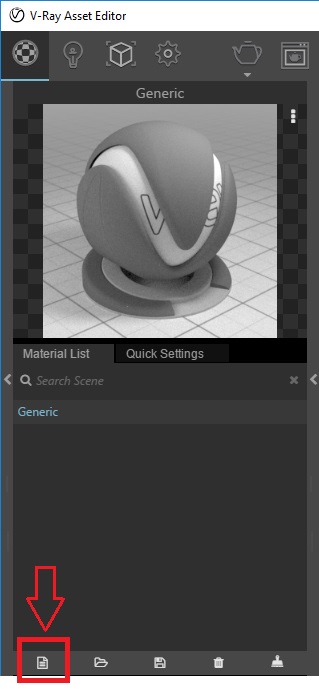
Geralmente utiliza-se o Material Generic para ser adicionado, e configurado da forma que o profissional preferir, de acordo com o material que é necessário para compor a cena.
Além de adicionar um novo objeto, também há a possibilidade de salvá-lo no Vray, para isto basta clicar com o botão direito ao lado do local que foi criado o material e selecionar a opção Save As.

No navegador, selecione uma pasta de sua preferência e clique em Salvar. Assim, o material estará salvo com a extensão .vrmat.
Configurações dos Materiais
Ao configurar um material no Vray, precisa-se inicialmente compreender onde se localizará o material no ambiente. Se ele fará parte da pintura, da pavimentação de uma construção, de um objeto, ou de uma luminária, por exemplo.
Além disso, há a necessidade de entender qual aspecto que o profissional quer transmitir no material, ou seja, se o material se parecerá como um metal, um tecido, um espelho, um vidro, entres outras possibilidades.
Dessa forma, todas estas características em junção com outros fatores como a modelagem da maquete eletrônica, com a ajuda do vray e suas configurações possibilita-se a criação de cenas realistas.
Para isso, há a necessidade de conhecer as configurações do Vray. Existem camadas, que podem ser modificadas pelos profissionais que renderizam as cenas, as quais influenciam no resultado final do material. Entre as configurações existentes encontram-se:
Diffuse
A camada Diffuse permite ao profissional a escolha da cor básica do material. Ao configurá-la pode-se utilizar mapas, dependendo da complexidade do material.
Ou seja, através do diffuse, há a possibilidade do profissional visualizar a aparência do material selecionado, porém esta mesma aparência pode sofrer inúmeras alterações caso as configurações do objeto sofram modificações.
Com as alterações feitas, o objeto no Diffuse, poderá aparentar reflexo ou transparência, opacidade, texturas distintas, entre outros fatores.
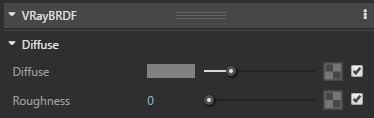
Ao configurar o material no Diffuse, coloca-se a cor sólida do objeto, clicando no quadrado cinza, mostrado na imagem. Após a escolha de sua cor, o Vray possibilita arrastar a barra ao lado para que seja possível clarear ou escurecer a cor escolhida.
Além disso, há a possibilidade através do Texture Slot, ao lado da barra, de inserir um material/textura apara o objeto. Para isso, clica-se no Texture Slot e posteriormente no Bitmap, ocasionando assim o carregamento do material da pasta do computador no programa.
Outra configuração existente com o Diffuse, é o Roughness, o qual utiliza-se para simular um efeito rugoso no material.
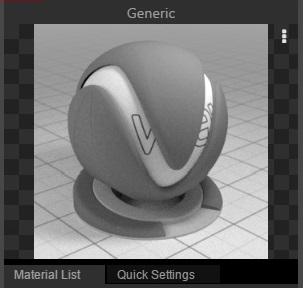
Reflection
A camada Reflection possibilita a reflexão do material, nela também há a possibilidade da utilização de mapas.
Ao configurar esta camada, nota-se que se o material possuir uma cor e textura mais clara, sua intensidade aumenta, e se utilizado uma cor e textura mais escura, o material torna-se menos reflexivo.
Dentro desta camada do Vray, encontra-se o Reflection Color, Reflection Glossiness e o Fresnel.
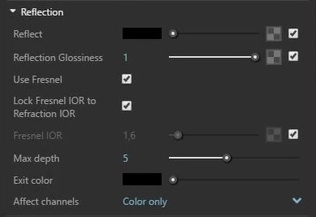
O Reflection Color possui como finalidade alterar a intensidade do brilho do material. Quanto maior o seu valor, maior será o reflexo/ brilho do material.
O Reflection Glossiness responsabiliza-se por determinar o efeito que o brilho/reflexo transmitirá no material. Dessa forma, ao elevar seu valor, o objeto possui uma aparência mais polida, e ao diminuir o valor, acarretará em uma aparência mais fosca, acetinada do material.
Dentro desta camada encontra-se também o Fresnel, o qual quando ativado proporciona a mudança de intensidade do reflexo do material, de acordo com o ângulo de visão de superfície. Ele é utilizado para materiais com nível alto de reflexo, como os espelhos.
Caso o Fresnel seja demarcado, o material terá um índice de reflexão intenso, porém há a possibilidade de diminuí-lo abaixando o valor do Reflection Color. Além disso, se o desejo for por um material com muito reflexo, porém com aspecto mais borrado, necessita-se diminuir o Glossiness.
Esta configuração do Fresnel possui efeitos diferentes de acordo com o índice de refração configurado do material, e pode ser utilizado em materiais como vidro, por exemplo.
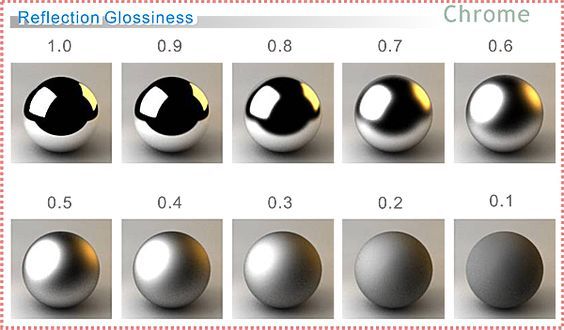
Refraction
A camada Refraction configura a refração que o material irá possuir. Assim dizendo, esta camada demonstra como o material se comporta quando a luz o transpassa.
Parecido com o Reflection, esta camada também tem sua intensidade variada com a cor e textura do objeto. Nota-se que se o material possuir uma cor e textura mais clara, sua intensidade aumenta, e se utilizado uma cor e textura mais escura, a refração do material torna-se menos intensa.
Ao configurá-la, encontra-se o Refraction Color, Fog Color e o IOR, que podem sofrer alterações e modificar as características do material.
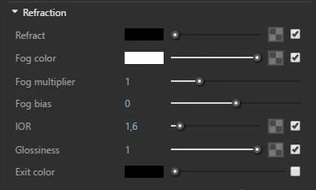
O Refraction Color altera a intensidade da transparência do material. Ao configurá-lo há a possibilidade de inserir uma cor que influenciará em sua aparência e transparência.
O Fog Color possibilita ao profissional a escolha de uma cor que dará uma aparência mais colorida ao vidro. Dessa forma, aconselha-se que caso não haja interesse em perder a transparência do objeto, e deseja-se um vidro colorido, utiliza-se o Fog Color no tom mais claro, para que possa transpassar mais luz pelo objeto.
Além disso há também o IOR, o qual possui como objetivo controlar o índice de refração, ou seja, como a luz mudará sua direção ao passar pelo material. Aconselha-se que ao configurar a água, utilize 1,33 de IOR.
Esta configuração possui grande importância ao configurar materiais como vidros, líquidos e pedras preciosas, como rubi e diamante, por exemplo.
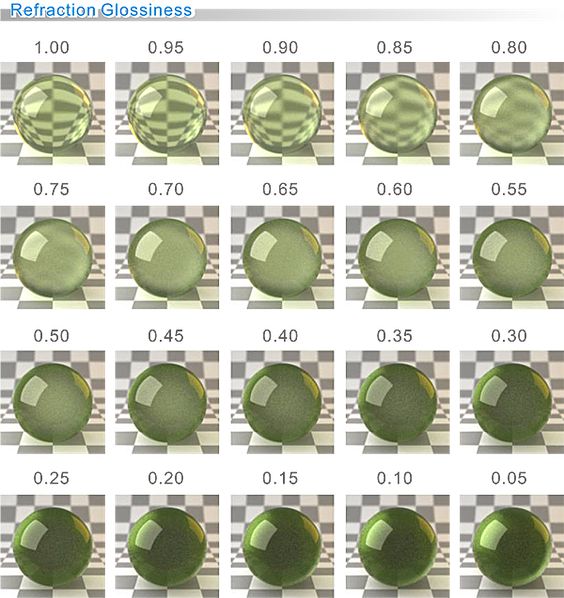
BUMP
O BUMP consiste em uma configuração do Vray utilizado para a criação de texturas em baixo relevo nos materiais.
Basicamente esta configuração ao criar o relevo no material faz com que as áreas mais escura da imagem obtenham um relevo maior, e as mais claras, um relevo menor, mais “raso”. Para isso a imagem do BUMP precisa estar com sua coloração em uma escala cinza/ preto e branco.
Ao selecionar a camada do BUMP, nota-se dois tipos de configurações existentes, o Mode/Map e o Amount.

No Mode/Map o profissional deve escolher o tipo de bump que ele utilizará em seu objeto, já no Amount ajusta-se a intensidade do BUMP, quanto mais alto for essa intensidade, mais forte será o efeito do BUMP no material.
Esta configuração utiliza-se muito para configurar o rejunte de pisos, um efeito mais poroso em pedras, em couros, entre outros materiais.

Opacity
Esta camada possui como objetivo permitir a criação de recortes do material, simulando efeitos vazados na cena.
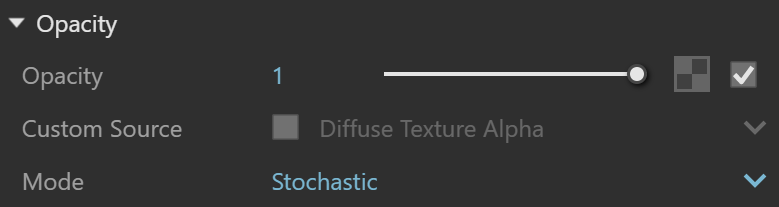
Ao configurar esta camada, adiciona-se uma cor ou textura para que haja a simulação da opacidade no material, com isso, quanto mais claro for esta cor ou textura, a transparência do objeto será maior, e quanto mais escuro, a transparência do material será menor.

Materiais Realistas no Vray
Com a explicação das configurações do material no Vray, fica mais fácil compreender e realizar a execução da cena realista. Com isso, apresentaremos alguns exemplos de materiais para que estes possam servir de base para outros objetos e espaços ao serem renderizados.
Dessa forma, possibilitará um entendimento maior de como as configurações, como o bump por exemplo, influenciam na cena e resultará no conhecimento de materiais básicos para a realização de um bom render.
Entre os materiais do Vray demonstrados, estão:
Alvenaria Pintada
Principalmente no Brasil, onde a alvenaria tornou-se há muito tempo o sistema construtivo mais utilizado no país pela facilidade em encontrar profissionais que trabalham com este sistema construtivo, sem necessidade de mão de obra altamente especializada, encontra-se na maioria dos projetos a utilização da pintura.
Dessa forma, ao realizar a maquete eletrônica e a renderização da pintura no projeto arquitetônico ou de design de interiores, há a necessidade de prestar atenção em algumas configurações. Abaixo será explicado a configuração para pintura branca, que nunca sai de moda e esta explicação pode servir de base para outras colorações de pinturas.

Selecione o Asset Editor e:
- Reduza o valor do Diffiuse, não utilizando a sua cor 100% branca;
- Aconselha-se modificar o RGB para o valor 200;
- Selecione a cor do Reflection Color e modifique o RGB para o valor 90;
- Reflection Glossiness – 0,55.
Após realizar estas configurações, aconselha-se utilizar o BUMP para dar ainda mais realismo e relevo à pintura. Imagens de pintura com BUMP podem ser encontradas na internet.
Água em Movimento
A água em movimento pode-se utilizar em diferentes espaços em um projeto, de design de interiores ou arquitetônico, como em piscinas, no mar, em banheiras, em poças de água, entre outros locais. Dessa forma, há a necessidade de compreender como configurá-lo e torná-lo na cena, próximo ao real.
Para que o realismo da cena aconteça, necessita-se prestar atenção em algumas configurações como as que serão explicadas abaixo, assim, se compreendido a forma como realiza a água com movimento, o resultado final da imagem será mais completo e realista.

Selecione o Asset Editor:
- Configuração do Diffuse para totalmente preto;
- Mapeamento do Reflect, adicionando o Falloff;
- Desabilite o Fresnel, assim irá obter o reflexo que será utilizado para o material;
- Na cor do Refraction coloque o valor da Cor 253 para o RGB;
- Para inserir cor no material, utilize o Fog Color, colocando o valor 210 no vermelho(R), 246 no Verde(G), e o valor 255 para o azul(B);
- Modifique o valor do Fog Multiplier para 0,005 e o IOR para 1,33.
Por último, para que haja ondulação na água, utiliza-se o BUMP, para isso há a necessidade de habilitá-lo e posteriormente inserir um mapeamento, com o mapa Noise Legacy, o qual terá seu Size modificado de acordo com a intensidade de ondulação que o profissional quer representar, ou seja, o valor não será fixo.
No caso de piscinas, aconselha-se utilizar valor 10 no Size. O mesmo acontece com o Multiplier do BUMP, o qual determina a altura da ondulação e também não possui um valor fixo. No caso de piscinas no Multiplier pode-se utilizar valor 1,5.
Após utilizar estas configurações, seu material com água em movimento estará renderizado.
Piso de Taco
O Piso de Taco executa-se com madeiras e tábuas maciças. Ele ganhou destaque nos anos 50 e 60, com várias tonalidades e tamanhos. Sendo um revestimento clássico, trata-se de uma ótima opção para decorações retrô, ou decorações que misturam o antigo com o contemporâneo.
Dessa forma, abaixo serão explicadas as configurações necessárias para realizar a renderização desde tipo de piso, caso o profissional realize uma construção ou reforma em um espaço com pisos de madeiras, e também para possuir uma noção de como lidar com outros espaços ou objetos de madeiras ao renderizar um projeto.

Selecione o Asset Editor:
- Adicione a textura no Diffuse, escolhendo a configuração Bitmap, com isso, clique em sua textura do Piso de Taco;
- Para arrumar a escala da textura no Sketchup pode-se utilizar o plugin SketchUV;
- Reflection Glossiness – 0,8;
- Inserir o mapeamento no Reflect, com Bitmap e em seguida adicionando-se a textura do piso em escala de cinza no Vray (esta mesma textura servirá para criar o efeito BUMP);
- Para criar o efeito BUMP copie e cole esta imagem, na “Texture” depois de habilitar o BUMP;
- Coloque o valor do Multiplier do BUMP em 0,1.
Espelho
O espelho consiste em um material muito utilizado em diferentes tipos de projeto, podendo estar presente em vários espaços diferentes, com variados tamanhos e formatos.
Dessa forma, há a necessidade de saber como configurá-lo, e compreender como cada configuração interfere no seu material, pois considera-se elevada a probabilidade de utilizá-lo em algum futuro projeto.

Selecione o Asset Editor:
- Crie um novo material “Generic” e aplique ele no local que será o espelho para que se inicie a realização das configurações adequadas para que o espelho obtenha uma imagem realista;
- Aumente ao máximo a barra Reflection Color;
- Desligue o Fresnel.
Conclusão
Entre os elementos importantes do Vray, estão os materiais e suas configurações. Para que o profissional consiga renderizar uma cena, é necessária a compreensão do Software e do que ele possibilita, isto inclui a importância do entendimento dos materiais e suas características.
Dessa forma, ao renderizar um material, necessita-se de conhecimento, atenção e esforço para torná-lo o mais próximo da realidade, seja o objeto um pano, um metal, um vidro, um líquido ou qualquer outro tipo de material. A soma de suas configurações proporcionam infinitas possibilidades e materialidades ao profissional.
Em conjunto com blocos de boa qualidade, iluminação bem configurada e uma boa modelagem, os materiais ajudam a tornar a cena única e transmitir ao cliente um pouco da emoção que o espaço, após a conclusão da obra, tem como objetivo transmitir.
É com a intenção de transmitir uma experiência única ao cliente, que também alguns arquitetos têm utilizado a Realidade Virtual, com ela, o cliente tem a sensação de estar dentro do ambiente projetado e ela pode ser criada através de imagens renderizadas pelo Vray.
Para maior compreensão dos arquitetos e designer de interiores sobre o Vray, a Projetou oferece o curso V-ray para Sketchup, este busca capacitar os profissionais para executar renderizações de boa qualidade, capazes de impressionar o cliente.
Além disso, no Blog Projetou encontram-se outros posts sobre Vray que podem ajudar na compreensão do Software, são eles:
- Como Configurar a Iluminação do Vray em 5 Minutos
- V-ray demorando muito para renderizar? 10 soluções definitivas!
Gostei muito! Foi muito útil sua explicação. Muito obrigada